Fejlen 'Easy Anti-Cheat er ikke installeret' opstår, når der opstår et problem med Easy Anti-Cheat-softwaren installeret på din pc. Easy Anti-Cheat er et anti-cheat program udviklet af Epic Games, og mange forskellige spil bruger det, hvilket gør det til et af de mest populære anti-cheat programmer.

Sådan rettes Anti-Cheat er ikke installeret fejl
Så hvis Anti-Cheat-programmet mangler på din pc, er blevet beskadiget eller bliver blokeret af et antivirusprogram, vil det forhindre mange spil i at kunne køre på dit system. Dette inkluderer spil som Brawlhalla, Fortnite, Rainbow Six Siege, Apex Legends, Dead by Daylight, Multiversus og så videre.
Hvis du støder på fejlen 'Easy Anti-Cheat er ikke installeret' og forsøger at finde ud af dens årsag, skal du tage et kig på listen nedenfor for at se alle de mulige årsager til denne fejl.
- Mangel på administratorrettigheder: Easy Anti-Cheat-programmet skal have fuldstændige administratorrettigheder, så det kan overvåge dit system. En mangel på administratorrettigheder kan forhindre programmet i at fungere korrekt, hvilket forårsager fejlen 'Easy Anti-Cheat er ikke installeret'.
- Deaktiveret EasyAntiCheat-tjeneste: EasyAntiCheat-tjenesten kan være fuldstændig deaktiveret, hvilket forhindrer anti-cheat i at starte.
- Ødelagt Easy Anti-cheat : Easy Anti-Cheat-programmet er muligvis ikke installeret korrekt på dit system, hvilket forårsager, at det bliver beskadiget. Hvis anti-cheat er beskadiget, vil spillet tro, at det slet ikke er installeret. Dette vil forhindre spil i at kunne starte.
- Mangler let anti-snyd: Easy Anti-Cheat-programmet mangler muligvis fuldstændigt på dit system. Hvis det er det, skal du installere det manuelt.
- Antivirus/firewall-konflikt: Dit antivirusprogram og/eller Windows Firewall kan være i konflikt med programmet Easy Anti-Cheat og forhindrer det i at overvåge dit system.
- Forældede Windows : Forældet version af Windows kan forårsage kompatibilitetsproblemer med programmer som Easy Anti-Cheat. Disse kompatibilitetsproblemer kan føre til mange fejl.
1. Kør som administrator
Jobbet med Anti-Cheat-programmer som Easy Anti-Cheat er at scanne hele din pc for at sikre, at der ikke er installeret cheats/hacks. For at disse programmer skal kunne scanne dit system, skal de have fulde læse- og skriverettigheder.
Så hvis Easy Anti-Cheat ikke køres som administrator, vil det ikke være i stand til at udføre de opgaver, det skal.
Hvis du ikke kører Easy Anti-Cheat som administrator, er det sandsynligvis årsagen til fejlen 'Easy Anti-Cheat er ikke installeret'. For at køre det som administrator skal du først finde dets placering i dit system.
For at finde Easy Anti-Cheat-filen skal du gå ind i installationsmappen for spillet, der giver dig fejlen 'Easy Anti-Cheat er ikke installeret'.
Hvis du spiller spillet igennem Damp, følg nedenstående trin for at finde dens installationsmappe.
- Start Steam og gå til din Bibliotek.
- Højreklik på spillet.
- Vælg Styre > Gennemse lokale filer.
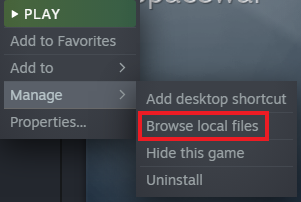
Åbning af installationsplacering via Steam
Hvis du spiller spillet gennem Epic Games Launcher , følg nedenstående trin for at finde dens installationsmappe.
- Åbn Epic Games Launcher og gå til din Bibliotek.
- Højreklik på spillet.
- Vælg Styre.
- Klik på mappeikon ved siden af Installation.
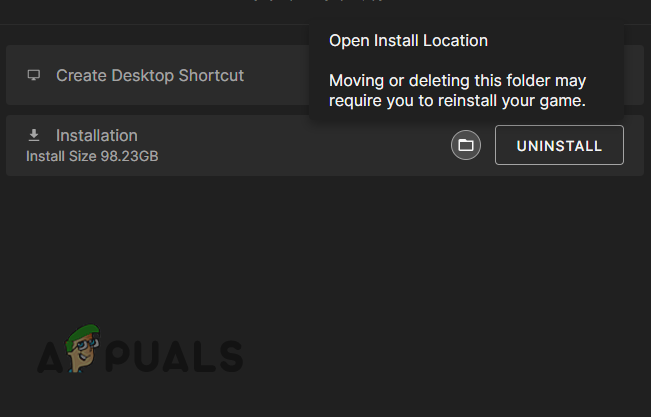
Åbning af installationsplacering gennem Epic Games Launcher
Når du har åbnet spillets installationsmappe, skal du lede efter en mappe med navnet EasyAntiCheat. Til Steam-spil er mappen meget nem at finde. Men for Epic Store-spil ser mappen ud til at være placeret ret dybt i spillets installationsmappe.
For eksempel, hvis spillet, hvor du oplever fejlen, er Fortnite, mappen EasyAntiCheat er placeret i følgende mappe.
Fortnite > ForniteGame> Binaries > Win64.
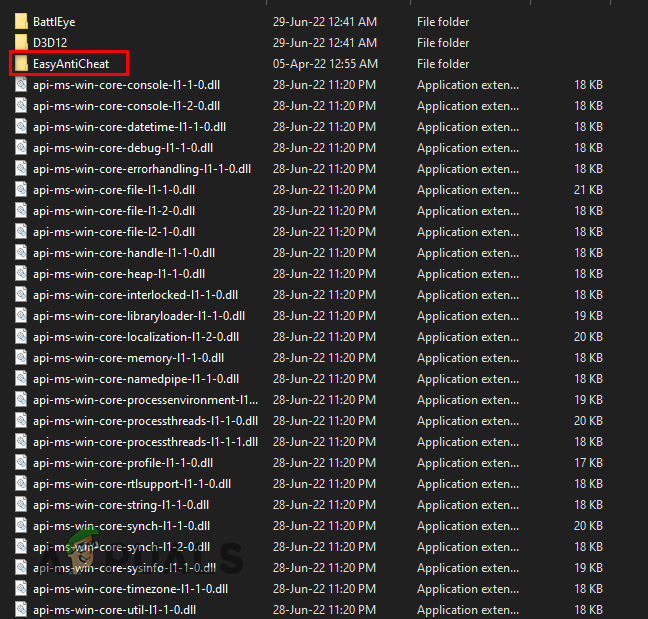
Finder EasyAntiCheat-mappen
Hvis du har problemer med at finde EasyAntiCheat-mappen, så lav en hurtig søgning online, og du vil være i stand til at finde ud af, hvor mappen er.
Når du har fundet mappen EasyAntiCheat, skal du åbne den og give EasyAntiCheat_Setup filadministratorrettigheder ved at følge de trin, vi har angivet nedenfor:
- Højreklik på EasyAntiCheat_Setup fil.
- Vælg Ejendomme.
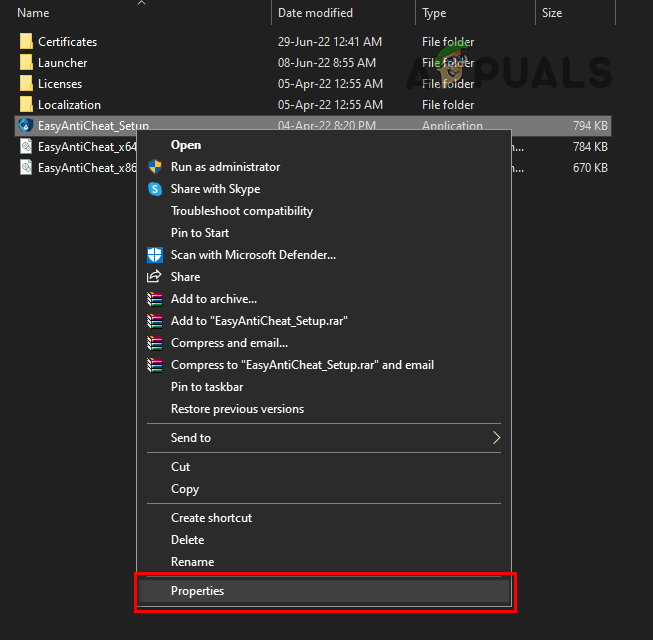
Åbningsegenskaber for Easy Anti-cheat
- Naviger til Kompatibilitet fanen i menuen Egenskaber.
- Sæt et flueben ud for Kør som administrator.
- Klik Ansøge.
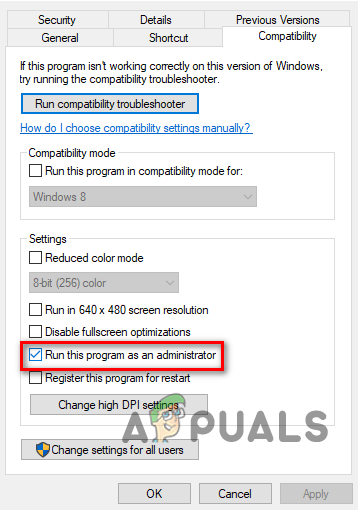
Kører som administrator
Gør derefter det samme med .exe-filen i spillet, der viser dig fejlen 'Easy Anti-Cheat er ikke installeret'.
Når Easy Anti-Cheat og spillet begge har fået administratorrettigheder, skulle anti-cheat-fejlen nu være rettet.
2. Aktiver Easy Anti-cheat Service
Easy Anti-Cheat-tjenesten formodes at starte automatisk, hver gang du starter et tilknyttet spil. Men et sikkerhedsprogram, såsom dit antivirus, kan have deaktiveret tjenesten fra at køre helt. Så du skal navigere til menuen Tjenester i Windows og sikre, at Easy Anti-Cheat-tjenesten ikke er deaktiveret.
Følg nedenstående trin for at aktivere Easy Anti-Cheat Service:
- Tryk på Windows-tasten + R samtidigt for at åbne Løb dialog boks.
- Type services.msc og tryk enter.
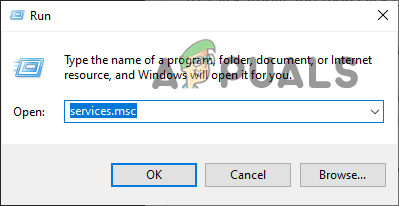
Åbningstjenester
- Rul gennem listen over tjenester, indtil du finder EasyAntiCheat.
- Dobbeltklik på EasyAntiCheat og indstil Startup type til Brugervejledning.
- Klik Ansøge.
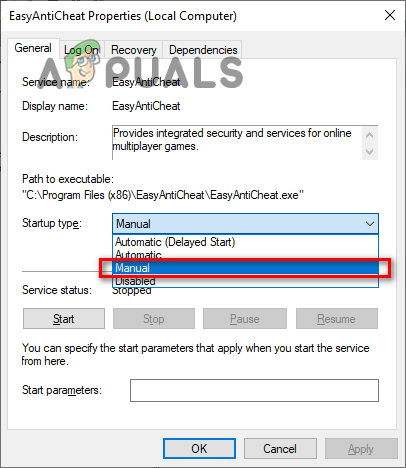
Indstilling af opstartstype af EasyAntiCheat til manuel
Nu hvor opstartstypen for Easy Anti-Cheat-tjenesten er indstillet til Manuel, har du sikret dig, at programmet får lov til at starte, hver gang du kører et tilknyttet spil.
3. Reparer Easy Anti-cheat
Hvis du stadig oplever fejlen 'Easy Anti-Cheat er ikke installeret' efter at have givet programmets administratorrettigheder og sikret, at tjenesten er aktiveret, er det næste skridt at rette op på at reparere Easy Anti-Cheat-programmet.
Easy-Anti Cheat-programmet kan være blevet beskadiget, mens du downloadede det, sandsynligvis på grund af en ustabil internetforbindelse. Men heldigvis kan du nemt reparere programmet Easy Anti-Cheat ved at gå ind på dets installationsplacering og åbne dets opsætningsfil.
Åbn EasyAntiCheat-mappen igen, og dobbeltklik derefter på EasyAntiCheat_Setup fil. Dette åbner menuen i Easy Anti-Cheat Service Setup.
I opsætningsmenuen skal du klikke på Muligheden 'Reparationsservice'. at reparere Easy Anti-Cheat-programmet. Det tager kun et par sekunder at reparere sig selv. Når programmet er repareret, skal du genstarte spillet og se, om fejlen fortsætter med at dukke op.
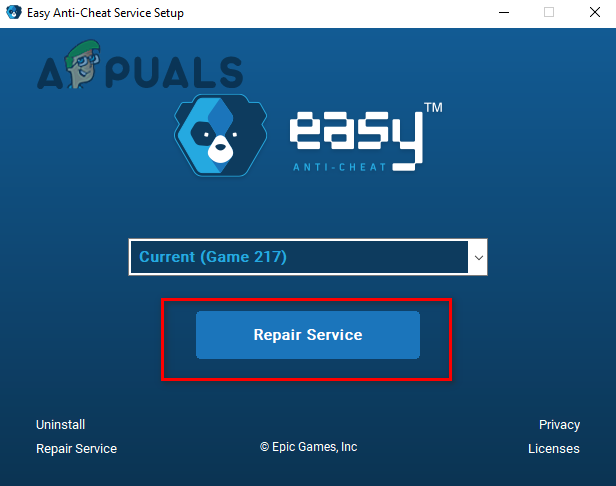
Reparation af Easy Anti-cheat
4. Geninstaller Easy Anti-Cheat
Hvis reparation af Easy Anti-Cheat-programmet ikke rettede fejlen 'Easy Anti-Cheat er ikke installeret', er den næste løsning at geninstallere det. Geninstallation af Easy Anti-Cheat-programmet er lige så simpelt som at reparere det.
Dobbeltklik på EasyAntiCheat_Setup fil for at åbne opsætningsmenuen igen. Klik på indstillingen Afinstaller nederst til venstre i opsætningsmenuen, og klik derefter på ' Installer Easy Anti-cheat ” mulighed for at geninstallere programmet Easy Anti-Cheat. Programmet geninstalleres om et par sekunder.
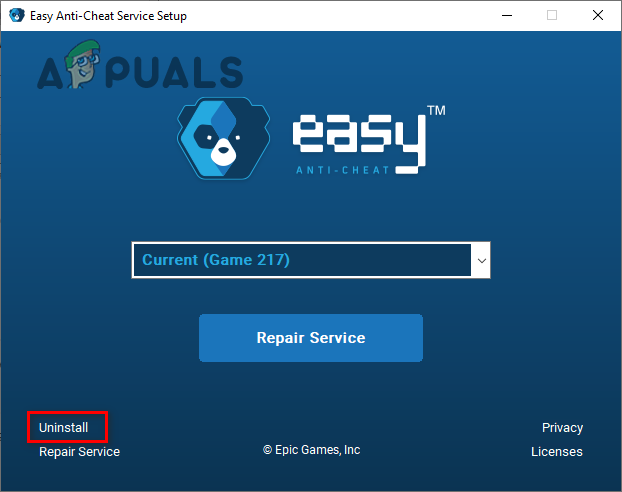
Afinstallerer Easy Anti-Cheat
Når det er geninstalleret, skal du genstarte spillet for at se, om anti-cheat-fejlen forsvandt. Hvis fejlen stadig vises, skal du fortsætte med løsningerne nedenfor.
5. Bekræft spilfilernes integritet
Hvis du har geninstalleret/repareret Easy Anti-Cheat gennem dens installationsfil, og fejlen 'Easy Anti-Cheat er ikke installeret' stadig opstår, kan installationsfilen være fuldstændig ødelagt. Hvis dette er tilfældet, vil geninstallation/reparation af programmet gennem installationsfilen sandsynligvis ikke have nogen effekt på fejlen.
I dette tilfælde skal du geninstallere Easy Anti-Cheat-programmet manuelt. Du kan gøre det først sletning af EasyAntiCheat-mappen fra dit spils installationsmappe.
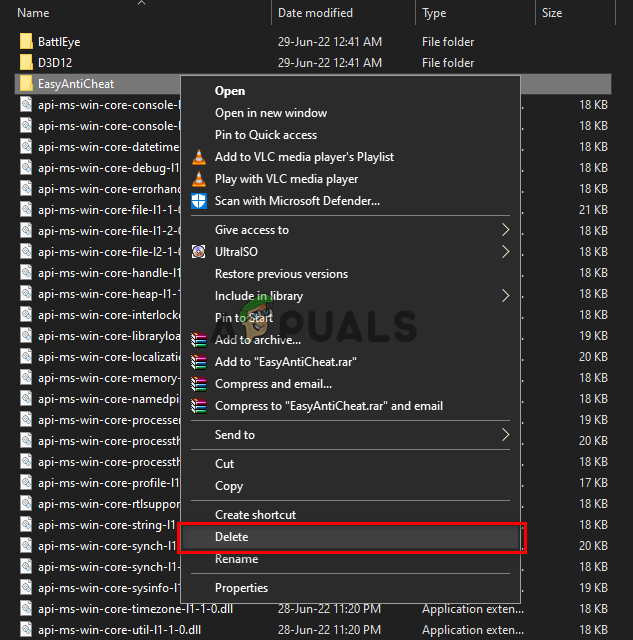
Sletning af EasyAntiCheat-mappen
Og efter at have slettet mappen, bliver du nødt til det verificere integriteten af spilfilerne for at få Steam/Epic Games Launcher til at geninstallere Easy Anti-Cheat på dit system.
Hvis du spiller spillet gennem steam, vil trinene nedenfor hjælpe dig med at bekræfte integriteten af spilfilerne:
- Åbn Steam og naviger til dit bibliotek.
- Højreklik på spillet og vælg Ejendomme.
- Klik på Lokale filer fanen.
- Vælg ' Bekræft integriteten af spilfiler... ”
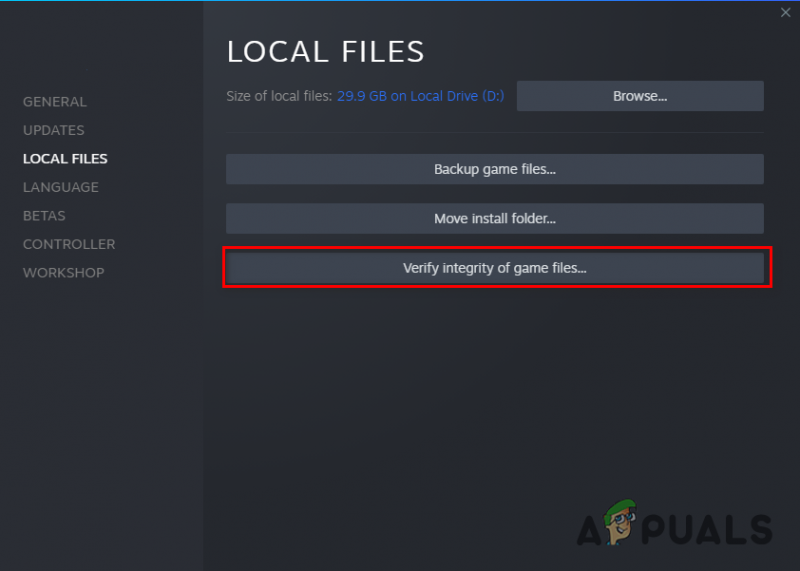
Verifikation af integriteten af spilfiler gennem Steam
Hvis du spiller spillet gennem Epic Games Launcher, vil trinene nedenfor hjælpe dig med at verificere integriteten af spilfiler:
- Åbn Epic Games Launcher og naviger til dit bibliotek.
- Højreklik på spillet og vælg Styre.
- Klik på 'Verificere'.
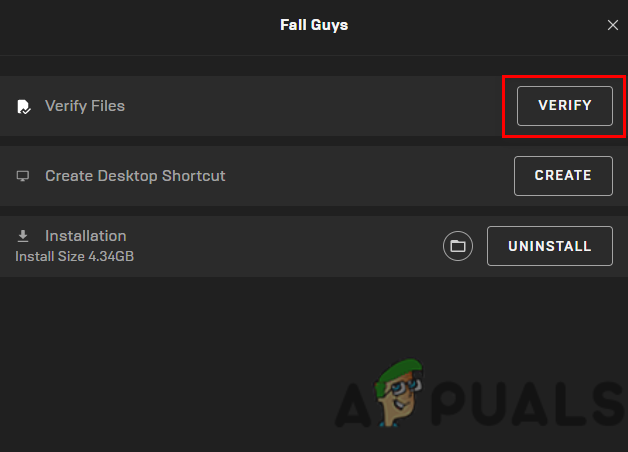
Verifikation af spilfilers integritet gennem Epic Games Launcher
Bekræftelsesprocessen vil tage et minut eller to at afslutte. Når du er færdig, geninstalleres EasyAntiCheat-mappen i dit spils installationsmappe. Og eventuelle manglende/beskadigede spilfiler vil også blive geninstalleret/repareret.
Nu hvor Easy Anti-Cheat er korrekt geninstalleret, genstart spillet og se, om du kan komme ind i spillet.
6. Deaktiver Antivirus og Tilføj Windows Firewall-undtagelse
Hvis fejlen 'Easy Anti-Cheat er ikke installeret' stadig vises, selv efter at du fuldstændigt har geninstalleret anti-cheat-programmet, betyder det, at årsagen til problemet ikke er Easy Anti-Cheat i sig selv. Og den faktiske årsag til problemet er sandsynligvis dit antivirusprogram og/eller Windows Firewall.
Da Easy Anti-Cheat er et meget invasivt program, kan din antivirussoftware eller Windows Firewall markere det som en fare for dit system og forhindre det i at fungere. Hvis dette er tilfældet, så skal du deaktiver dit antivirus og tilføje en undtagelse for Easy Anti-Cheat for at løse dette problem.
Følg de trin, vi har angivet nedenfor, for at deaktivere dit antivirusprogram:
- Tryk på Windows-tasten, skriv Sikkerhed i søgefeltet, og tryk på enter.
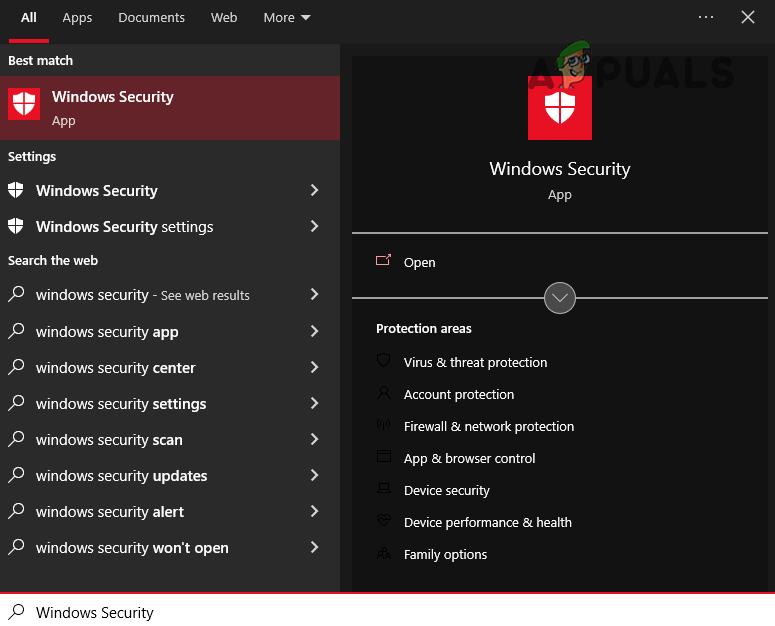
Åbning af Windows Security
- Vælg Virus- og trusselsbeskyttelse mulighed fra listen i venstre side af menuen.
- Klik på ' Åbn App ' mulighed.
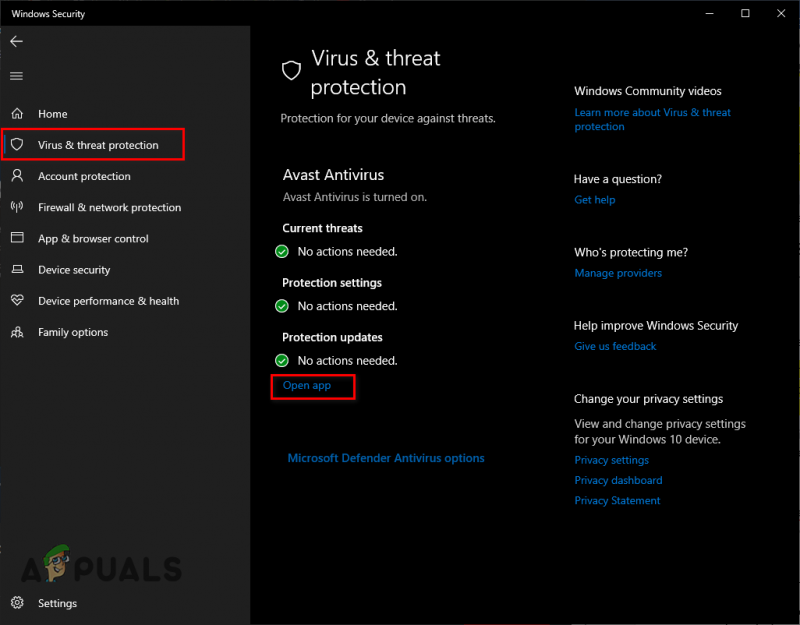
Deaktivering af antivirus
Dette åbner menuen for det antivirusprogram, der er installeret på din pc. Gå ind i indstillingssektionen i menuen og sluk dit antivirus derfra. Men husk at genaktivere antivirusprogrammet, når du er færdig med at spille spillet.
Efter at have deaktiveret Antivirus, er næste trin at tilføje en undtagelse for Easy Anti-Cheat i Windows Firewall. Følg nedenstående trin:
- Tryk på Windows-tasten, skriv Sikkerhed i søgefeltet, og tryk på enter.
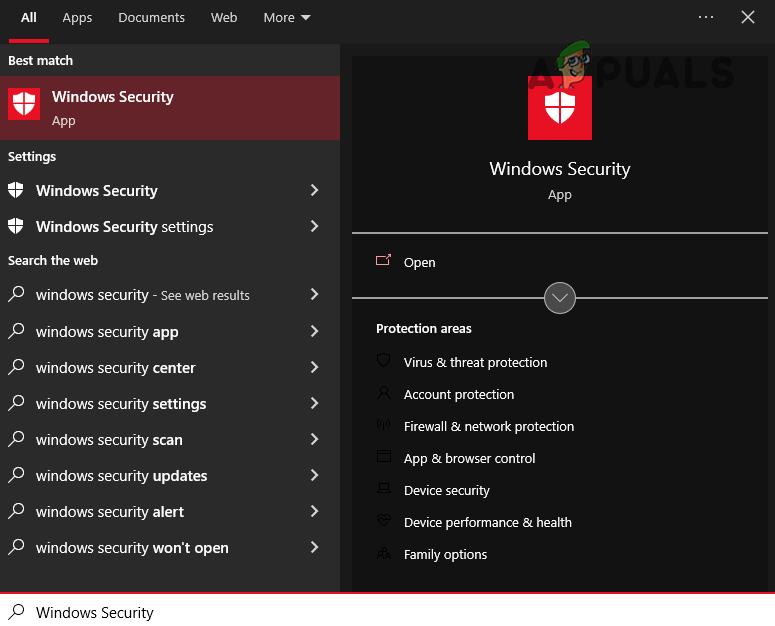
Åbning af Windows Security
- Vælg Firewall og netværksbeskyttelse fra listen i venstre side af menuen.
- Vælg ' Tillad en app gennem firewall ' mulighed.
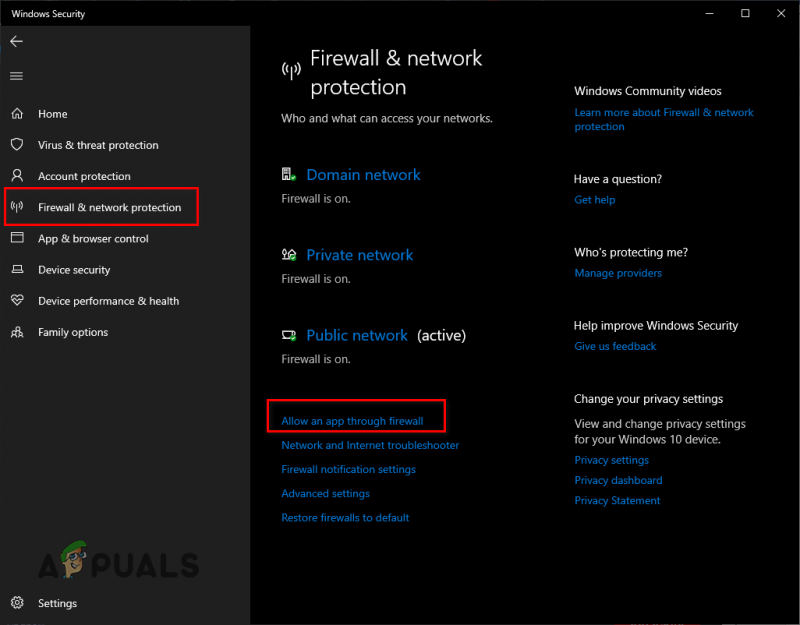
Åbning af Firewall-indstillinger
- Vælg ' Ændre indstillinger ' mulighed.
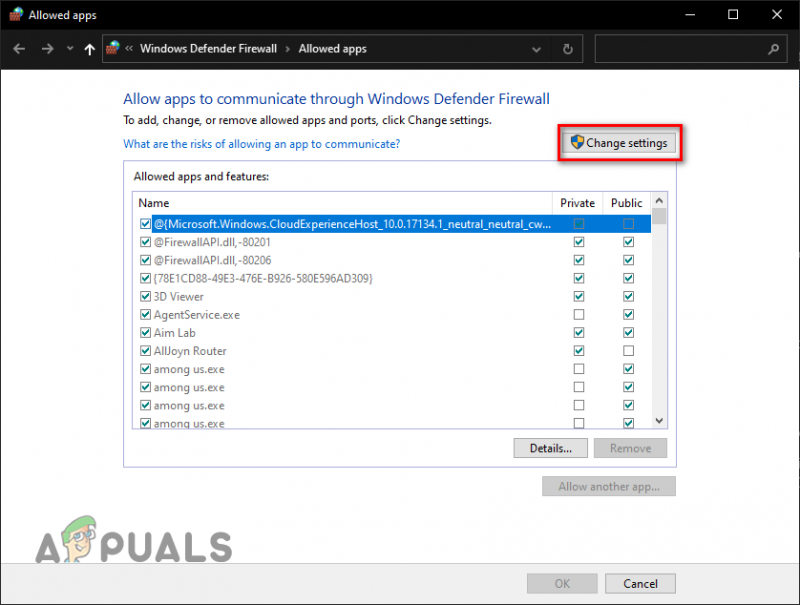
Klik på Skift indstillinger
- Sæt et flueben ud for Nem anti-snyd.
- Klik på OK.
Hvis du har rullet gennem listen over apps i Firewall-undtagelsesmenuen og ikke kan se Easy Anti-Cheat, skal du vælge ' Tillad en anden app.. .”, valgmulighed nederst og tilføj EasyAntiCheat_Setup fil.
Nu hvor du har deaktiveret dit antivirusprogram og har tilføjet en firewall til Easy Anti-Cheat i Windows Firewall, har du sikret dig, at de slet ikke vil forstyrre programmet.
7. Opdater Windows
En forældet version af Windows kan føre til mange problemer, såsom netværksproblemer og kompatibilitetsproblemer med forskellige programmer. Hvis du ikke har opdateret din Windows i lang tid, kan det være grunden til, at du står over for fejlen 'Easy Anti-Cheat er ikke installeret'.
Følg nedenstående trin for at opdatere din Windows til den seneste version:
- Tryk på Windows-tasten, skriv Indstillinger i søgefeltet, og tryk på enter.
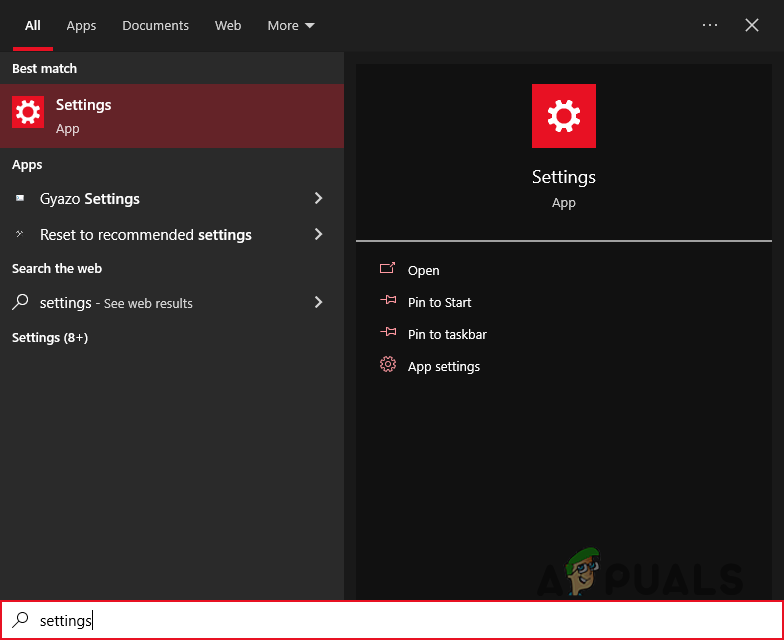
Åbning af Indstillinger
- Vælg Opdateringer og sikkerhed mulighed fra menuen.
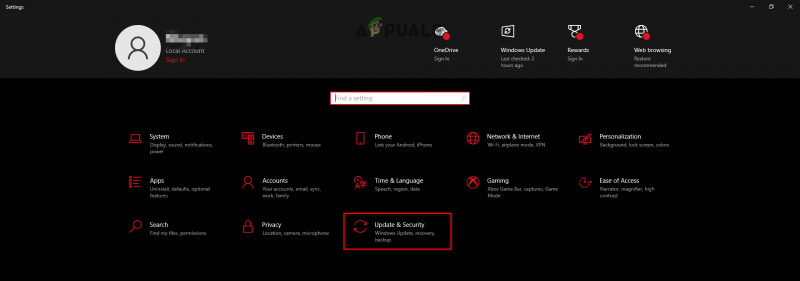
Åbning af menuen Opdateringer og sikkerhed
- Vælg 'Søg efter opdateringer' mulighed.
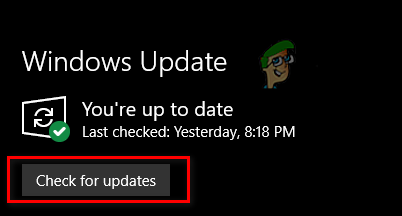
Søger efter Windows-opdateringer
Indstillingen 'Søg efter opdateringer' vil hurtigt undersøge dit system og give dig besked, hvis der er en nyere version af Windows tilgængelig til installation.
Når din Windows er opdateret til den nyeste version, har du sikret dig, at der ikke er nogen kompatibilitetsproblemer med Easy Anti-Cheat, hvilket sandsynligvis vil rette fejlen 'Easy Anti-Cheat er ikke installeret'.
8. Geninstaller spillet
Hvis ingen af ovenstående løsninger har rettet fejlen 'Easy Anti-Cheat not installed' for dig, så er den endelige løsning at geninstallere det spil, der giver dig denne fejl. For at gøre dette skal du først afinstallere spillet ved at følge nedenstående trin:
- Tryk på Windows-tasten, skriv Indstillinger i søgefeltet, og tryk på enter.
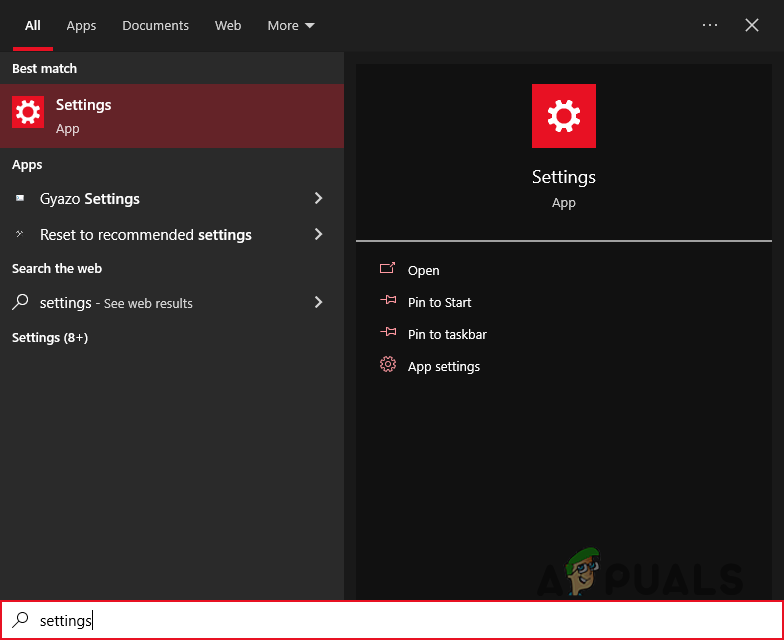
Åbning af Indstillinger
- Vælg Apps valgmuligheder fra menuen.
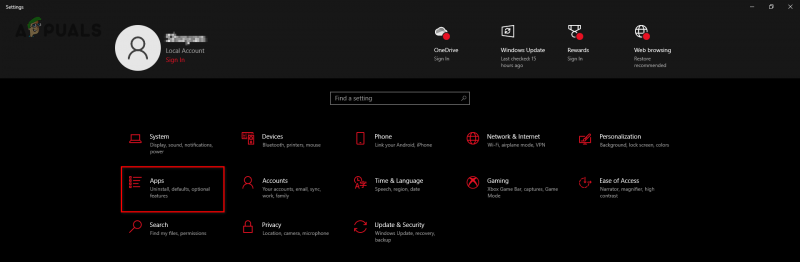
Åbning af Apps-menuen
- Indtast navnet på det tilknyttede spil i søgefeltet.
- Klik på den og tryk Afinstaller.
Når du afinstallerer spillet, vil Easy Anti-Cheat-programmet automatisk afinstallere med det. Efter afinstallation skal du åbne Steam/Epic Games Launcher igen og geninstallere spillet. Når spillet er geninstalleret, burde Easy Anti-Cheat-fejlen endelig forsvinde.






















